目录
File > Settings > Project > Project Interpreter
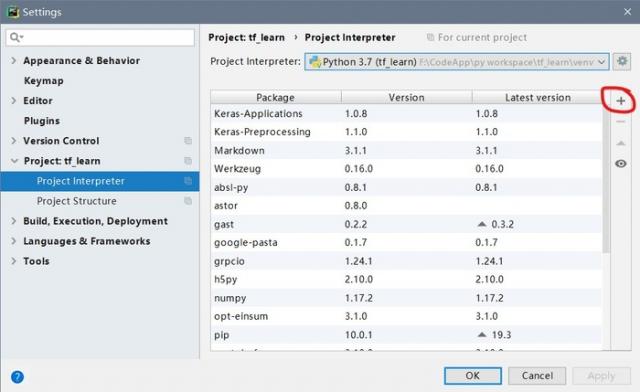
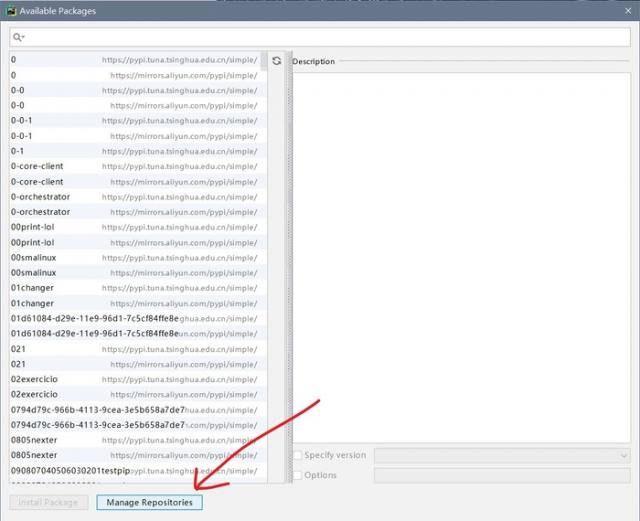
先添加国内pipy镜像,比如清华源
https://pypi.tuna.tsinghua.edu.cn/simple
加入后
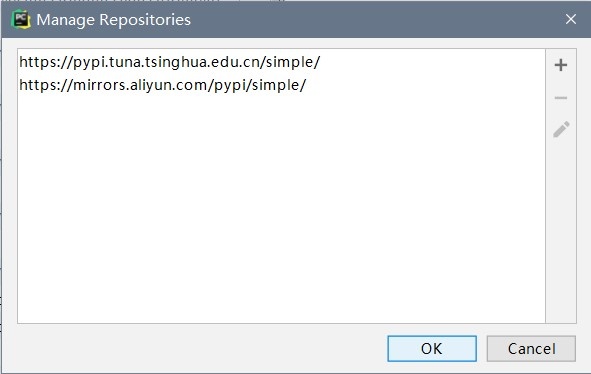
接着搜索tensorflow,然后点击左下角的Install Package就行了
因为是学习环境,所以这里使用了Anaconda方便多个python环境管理。
推荐去清华源,官网速度有点捉急。
这里我下载的是Miniconda也就是没有图形管理界面的那个,默认只包含了 python 和 conda,但是可以通过 pip 和 conda 来安装所需要的包。官网的在这里下,清华源Miniconda
安装过程让提示添加到环境变量PATH,一定要记得添加!一定要记得添加!不然后面没法在命令行运行conda命令
如果你安装的时候勾选了添加到环境变量这里可以PASS了。
windows的话打开环境变量,将对应Anaconda添加到环境变量:(以自己的安装路径为准,如果是Anaconda则如下)
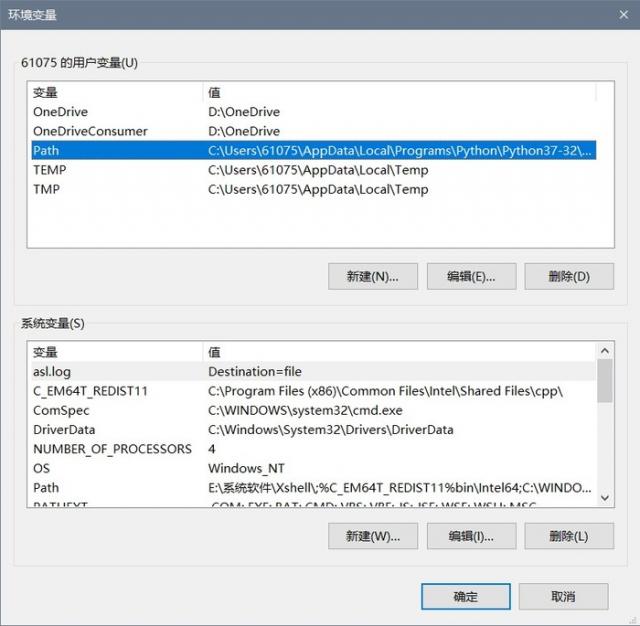
Miniconda则如下
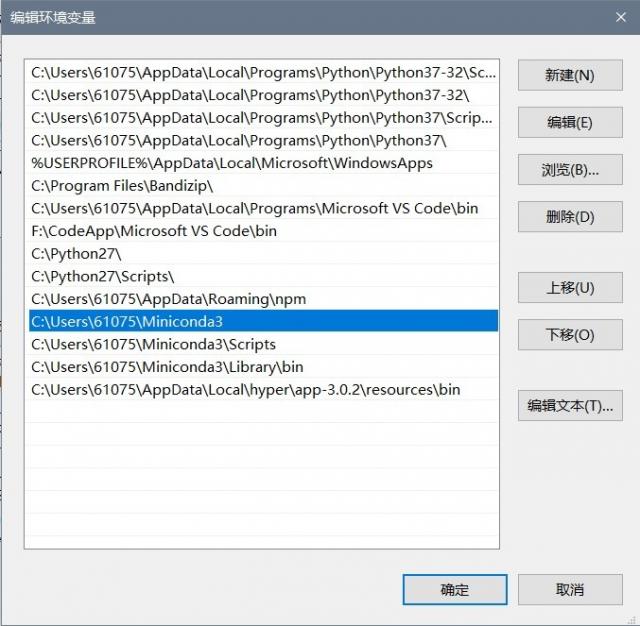
依照清华源下的帮助添加清华源的Anaconda镜像。或则命令行执行
conda config --add channels https://mirrors.tuna.tsinghua.edu.cn/anaconda/pkgs/free/
conda config --add channels https://mirrors.tuna.tsinghua.edu.cn/anaconda/pkgs/main/
conda config --set show_channel_urls yes
在Windows环境下,可以直接在当前用户的目录(比如我的目录就是C:UserYourname)下新建一个pip目录,在里面新建一个pip.ini文件,写入如下内容:
[global]
index-url = https://pypi.tuna.tsinghua.edu.cn/simple
用conda来管理python有个好处就是你每个虚拟环境中的python都是独立的,比如你的环境1里面装了了pygame是用来写pygame小游戏自己练练手的,环境2下是装了tensorflow来机器学习的,环境3是...各个环境间相互独立,互不干扰。
conda -h # conda的帮助文档,当然也可以conda env -h,conda list -h
conda create -n env_name # 创建一个名字位env_name的**纯python虚拟环境**
conda create -n env_name pkg_spec # 创建一个带有特殊包的新环境,e.g. conda create -n myenv sqlite
conda env list # conda中已创建的虚拟环境
activate env_name # 进入某个虚拟环境
deactivate # 在某个环境中时退出
这里有个坑是,如果你要使用tensorflow
conda create -n env_name tensorflow来创建tensorflow的环境,而不是先创建了个python的然后在用pip install tensorflow来安装或者你要使用GPU版的tensorflow
conda create -n tf-gpu tensorflow-gpu
activate tf-gpu
你可以在命令行直接跑python
$ activate env_name
$(env_name) python
Python 3.7.4 (default, Aug 9 2019, 18:34:13) [MSC v.1915 64 bit (AMD64)] :: Anaconda, Inc. on win32
Type "help", "copyright", "credits" or "license" for more information.
>>>
你也可以在Pycharm中直接使用conda创建的虚拟环境,新建项目时直接选择你创建的conda虚拟环境,然后再通过Pycharm对需要的pipy包进行管理
到此,tensorflow的安装就完毕了。
本文链接:http://task.lmcjl.com/news/12757.html